用Eclipse自带的Export功能
步骤1:准备主清单文件 “MANIFEST.MF”,
由于是打包引用了第三方jar包的Java项目,故需要自定义配置文件MANIFEST.MF,在该项目下建立文件MANIFEST.MF,内容如下:
Manifest-Version: 1.0
Class-Path: lib/commons-codec.jar lib/commons-httpclient-3.1.jar lib/commons-logging-1.1.jar lib/log4j-1.2.16.jar lib/jackson-all-1.8.5.jar
Main-Class: main.KillCheatFans
(此处空白行)
第一行是MAINIFEST的版本,第二行Class-Path就指定了外来jar包的位置,第三行指定我们要执行的MAIN java文件。
这里要注意几点:
1、Class-Path: 和Main-Class: 后边都有一个空格,必须加上,否则会打包失败,错误提示为:Invalid header field;
2、假设我们的项目打包后为KillCheatFans.jar,那么按照上面的定义,应该在 KillCheatFans.jar的同层目录下建立一个lib文件夹(即lib文件和打包的jar文件在同一个目录下),并将相关的jar包放在里面。否则将会出现“Exception in thread "main" java.lang.NoClassDefFoundError”的错误;
3、Main-Class后面是类的全地址,比如你的主文件是KillCheatFans.java,文件里打包为package com.main; 那么这里就写com.main.KillCheatFans,不要加.java后缀,主文件地址写错将会出现“找不到或无法加载主类”的错误;
4、写完Main-Class后一定要回车(即最后一行是空白行),让光标到下一行,这样你生成的jar包才能找到你的主class去运行,否则将会出现“jar中没有主清单属性”的错误。
步骤2:右击Java工程选择Export—>选择JAR file—>Next
步骤3:选择要打包的文件,不需要的文件不必打包,减小打包后的jar文件大小,并进行选项配置如下
这里有几个选项:
* Export generated class files and resources 表示只导出生成的.class文件和其他资源文件
* Export all output folders for checked projects 表示导出选中项目的所有文件夹
* Export java source file and resouces 表示导出的jar包中将包含你的源代码*.java,如果你不想泄漏源代码,那么就不要选这项了
* Export refactorings for checked projects 把一些重构的信息文件也包含进去
步骤4:选择我们在第一步中自定义的配置文件路径,这一步很重要,不能采用默认选项
这里解释一下配置项:
* Generate the manifest file:是系统帮我们自动生成MANIFEST.MF文件,如果你的项目没有引用其他class-path,那可以选择这一项。
* Use existing mainfest from workspace:这是可以选择我们自定义的.MF文件,格式如上所写,引用了第三方包时选用。
* Seal content:要封装整个jar或者指定的包packet。
* Main class:这里可以选择你的程序入口,将来打包出来的jar就是你这个入口类的执行结果。
最后Finish,即生成了我们要的jar文件。
运行该jar文件有两种方式:
1 在命令行下运行命令java -jar 你的jar文件名称,比如我的执行如下:
如果在jar中有一些System.out.prinln语句(如上执行结果),运行后不想在控制台输出而是保存在文件中方便以后查看,可以用一下命令:
java -jar KillCheatFans.jar > log.txt (这时命令行窗口不会有任何输出)
输出信息会被打印到log.txt中,当然log.txt自动生成,并位于和KillCheatFans.jar一个目录中。
2 新建一个批处理文件,如start.bat,内容为:java -jar KillCheatFans.jar,放在jar文件同一目录下即可,以后点击自动运行即可,更加方便。








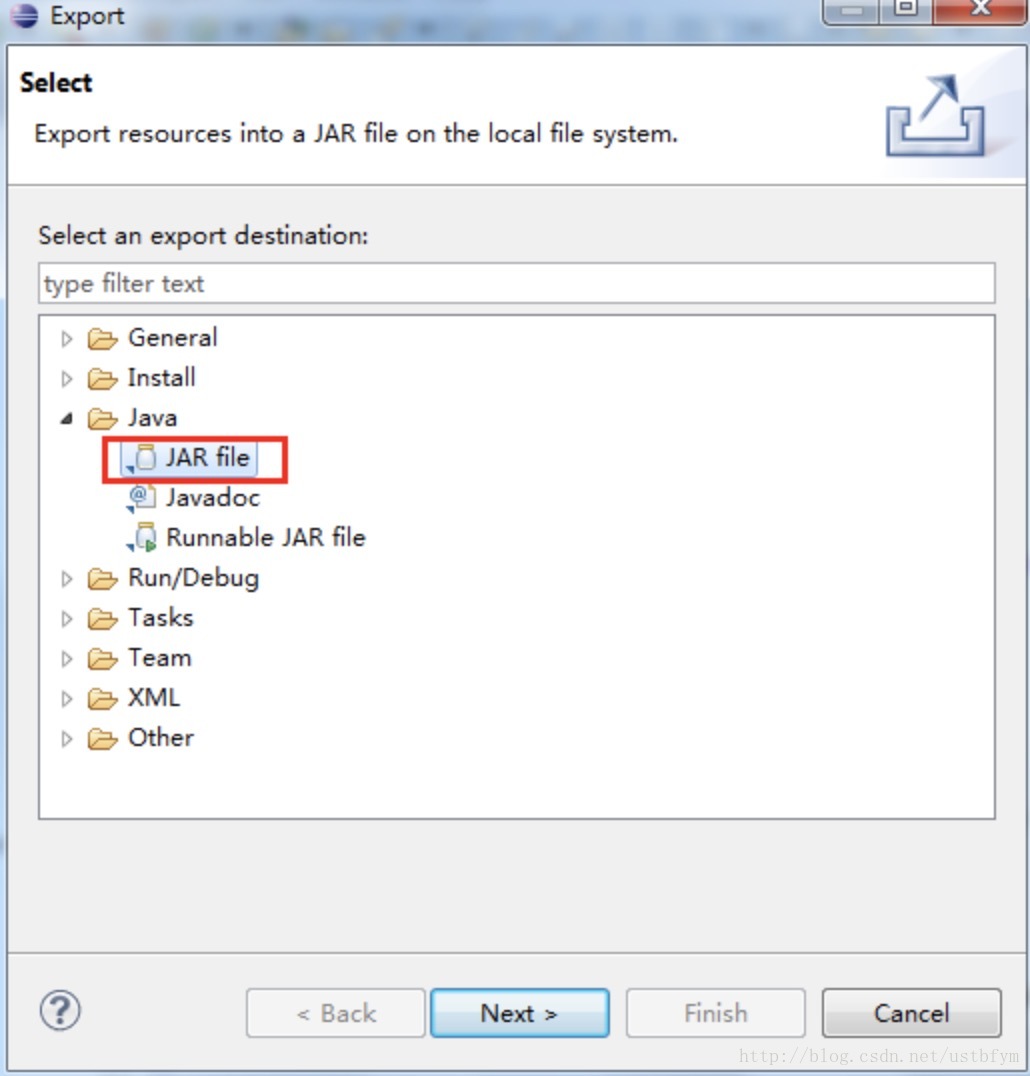
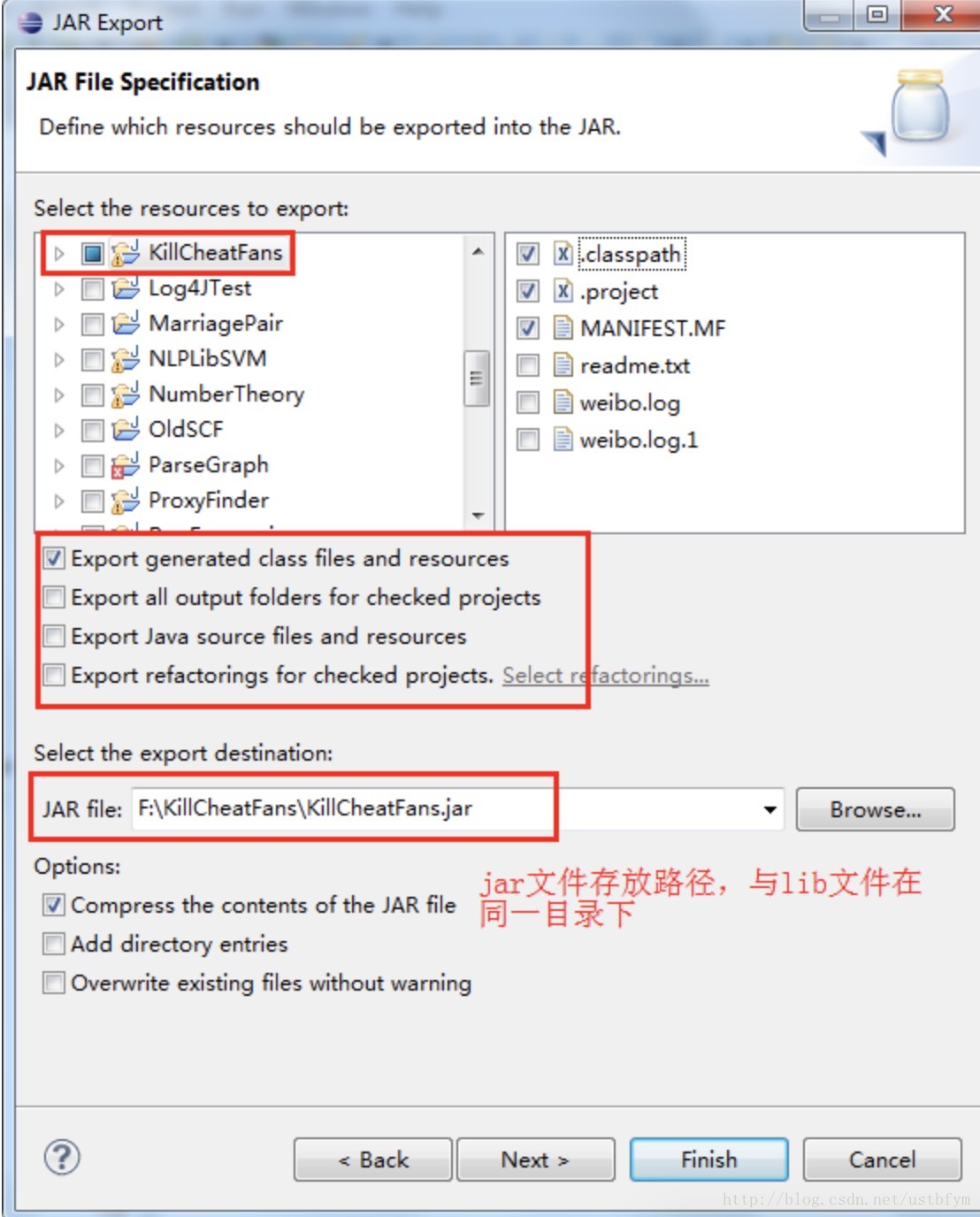
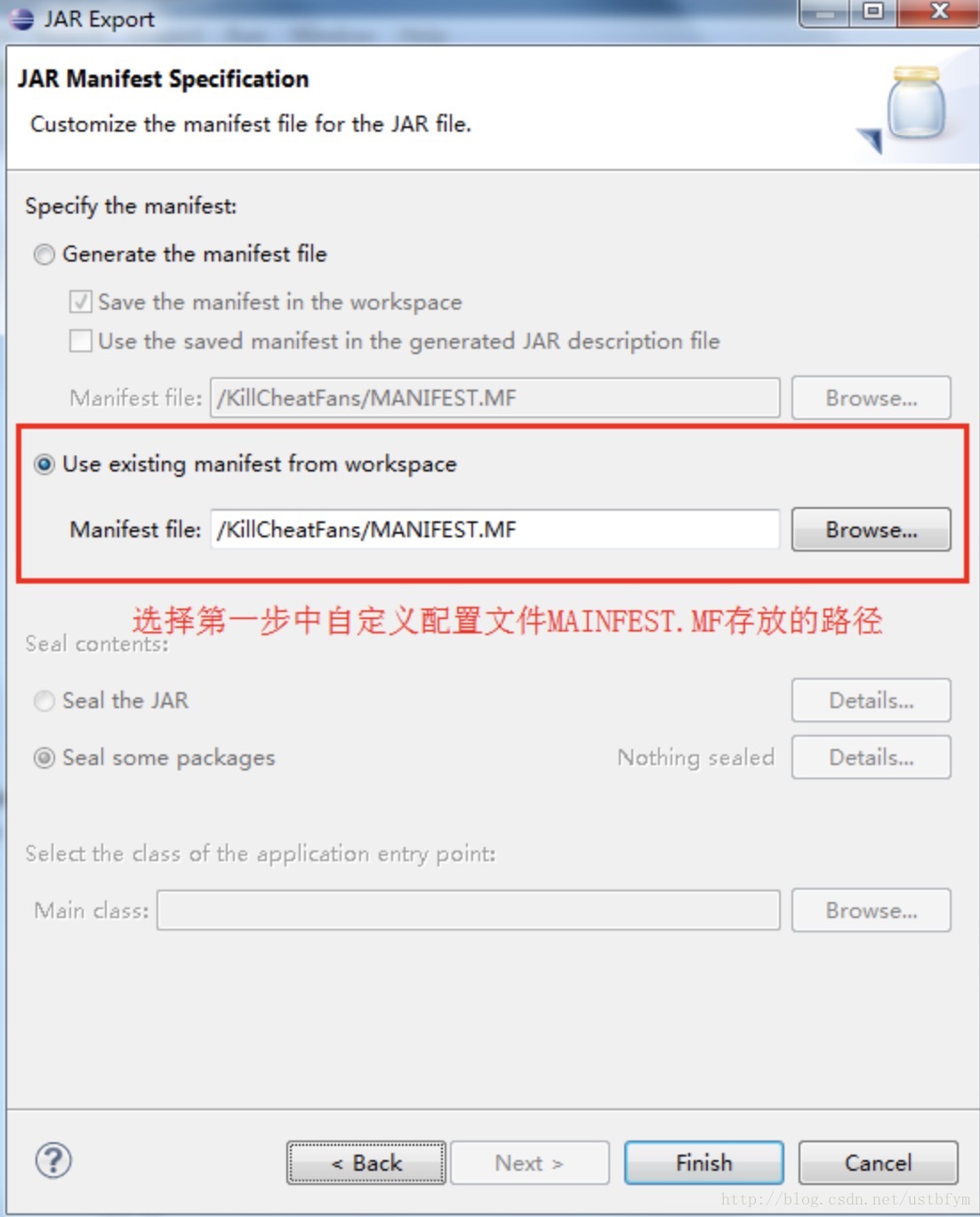














 465
465

 被折叠的 条评论
为什么被折叠?
被折叠的 条评论
为什么被折叠?








